- 1. rész: Fájlok kicsinyítése iPhone-on a Files alkalmazáson keresztül
- 2. rész: Fájlok kicsinyítése iPhone-on harmadik féltől származó alkalmazással
- 3. rész: Fájlok kicsinyítése az iPhone Online-on
- 4. rész: Fájlok kicsinyítése iPhone-on a FoneLab Video Converter Ultimate segítségével (átvitel után)
- 5. rész. GYIK arról, hogyan lehet egy fájlt kicsinyíteni iPhone-on
konvertálja az MPG / MPEG fájlokat MP4 formátumba gyors sebességgel és magas kimeneti kép / hangminőséggel.
- Konvertálja az AVCHD MP4-re
- Konvertálja az MP4 fájlt WAV-ként
- Konvertálja az MP4 WebM-re
- MPG konvertálása MP4-re
- Az SWF átalakítása MP4-re
- MP4 átalakítása OGG-re
- VOB konvertálása MP4-ba
- Az M3U8 átalakítása MP4-re
- MP4 átalakítása MPEG-re
- Feliratok beágyazása az MP4-be
- MP4 osztók
- Távolítsa el az audio eszközt az MP4-ből
- Konvertálja a 3GP videókat MP4-re
- MP4 fájlok szerkesztése
- AVI konvertálása MP4-ba
- A MOD átalakítása MP4-ba
- MP4 átalakítása MKV-ra
- A WMA konvertálása MP4 formátumra
- MP4 konvertálása WMV-re
Fájlok kicsinyítése iPhone-on: 4 részletes oktatóanyag
 Frissítve: Lisa Ou / 15. május 2023. 16:30
Frissítve: Lisa Ou / 15. május 2023. 16:30A nagy fájlok a telefon tárhelyének nagy részét foglalják el. Mi a teendő, ha elfogy a tárhely, de nem tudja törölni őket? Nos, a helyes és biztonságos dolog az, hogy összenyomja őket. Az eljárás csökkentheti a fájlok fájlméretét. De megőrzi vagy megőrzi az eredeti adatokat. Ezenkívül a fájlok tömörítése segít gyorsabban megosztani őket egy másik telefonnal vagy más eszközökkel.
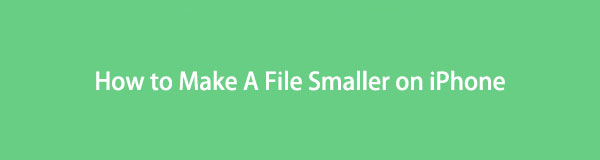
oktatóanyagokat fog látni fájlok tömörítésére iPhone-on ezzel a bejegyzéssel. Készen áll a fájlok professzionális tömörítésére? Ha igen, kérem görgessen lejjebb.
A Video Converter Ultimate a legjobb video- és audiókonvertáló szoftver, amely képes az MPG / MPEG MP4 formátumba konvertálni gyors és nagy teljesítményű kép / hang minőséggel.
- Konvertáljon bármilyen video- vagy audiofájlt, például MPG, MP4, MOV, AVI, FLV, MP3 stb.
- Támogatja a 1080p / 720p HD és 4K UHD videó konvertálást.
- Hatékony szerkesztési funkciók, mint a Vágás, Vágás, Forgatás, Effektusok, Javítás, 3D és így tovább.

Útmutató
- 1. rész: Fájlok kicsinyítése iPhone-on a Files alkalmazáson keresztül
- 2. rész: Fájlok kicsinyítése iPhone-on harmadik féltől származó alkalmazással
- 3. rész: Fájlok kicsinyítése az iPhone Online-on
- 4. rész: Fájlok kicsinyítése iPhone-on a FoneLab Video Converter Ultimate segítségével (átvitel után)
- 5. rész. GYIK arról, hogyan lehet egy fájlt kicsinyíteni iPhone-on
1. rész: Fájlok kicsinyítése iPhone-on a Files alkalmazáson keresztül
Az iPhone készüléken lehetővé teszi a fájlok tömörítését a fájlalkalmazással. Csak a fájlok helyét kell kiválasztania, például az iPhone-on vagy az iCloud Drive-on. És ez az! Fájljait alkalmazás használata vagy letöltése nélkül is feldolgozhatja. Ezenkívül a telefon automatikusan rendszerezi a fájlokat. A tömörítés után az összeset egy mappába menti. Olyan kényelmes ugye? Mindenesetre az alábbiakban bemutatjuk, hogyan kell ezt megtenni.
1 lépésiPhone-ján nyissa meg a Fájlok kb. Ezt követően ki kell választania a fájlok helyét, ahol azokat tárolta. Érintse meg a három pont ikont vagy gombot a képernyő jobb felső sarkában. További lehetőségeket fog látni a képernyő jobb oldalán. Érintse meg a választ gombot, és válasszon egy vagy több fájlt a telefonon.
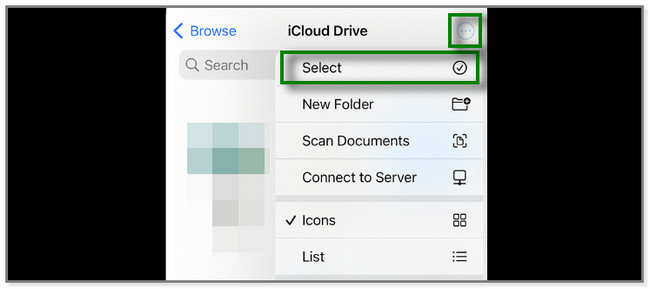
2 lépésMiután kiválasztotta az összes tömöríteni kívánt fájlt, érintse meg a három pont ikont a jobb alsó sarokban. Ezt követően egy új opciókészlet jelenik meg az iPhone képernyőjén. Érintse meg a Borogatás gomb. A telefon csak néhány percig dolgozza fel őket, és várnia kell. Ne szakítsa meg a folyamatot. Később a telefon egy mappába menti a fájlokat.
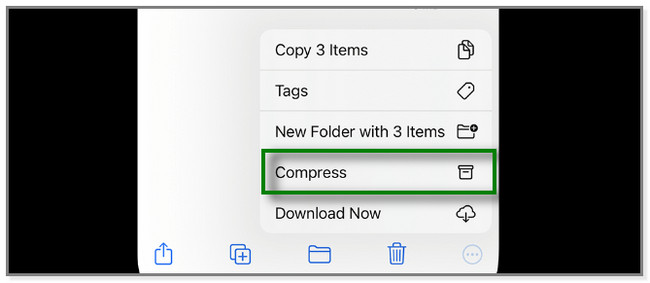
2. rész: Fájlok kicsinyítése iPhone-on harmadik féltől származó alkalmazással
A Video & Photo Compressor egy harmadik féltől származó alkalmazás, amely csak videókat és fényképeket képes tömöríteni. Ezenkívül ez az alkalmazás segédeszközökkel rendelkezik. Megtisztíthatja az ideiglenes fájlokat, hasonló képeket, albumokat és egyebeket. Ez az alkalmazás azonban sok időt vesz igénybe, amikor tömöríti a fájlokat. Több mint 5 percet fog várni. Ezenkívül ez az alkalmazás gyakran felugrik az értékelési ablakokat, és értékelnie kell az alkalmazást. Ez a művelet pedig megzavarhatja vagy megszakíthatja a tömörítési folyamatot. Az alábbi alkalmazás segítségével megtudhatja, hogyan csökkentheti a fájlméretet iPhone-on.
1 lépésLetöltés Videó és fotó tömörítő iPhone-ján az Apple Store használatával. Később érintse meg a Video kompresszor or Fotókompresszor gomb. Ezután engedélyezze az alkalmazás számára, hogy hozzáférjen a fájljaihoz.
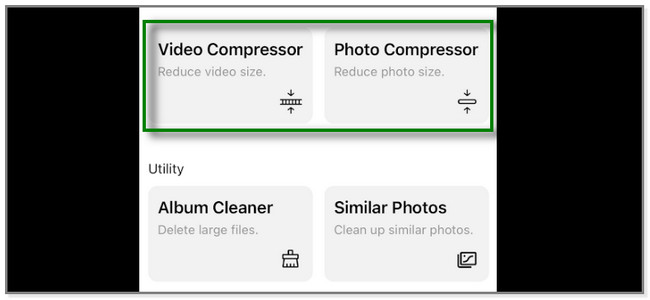
2 lépésVálassza ki a tömöríteni kívánt fájlokat. Ezt követően érintse meg a Következő gombot.
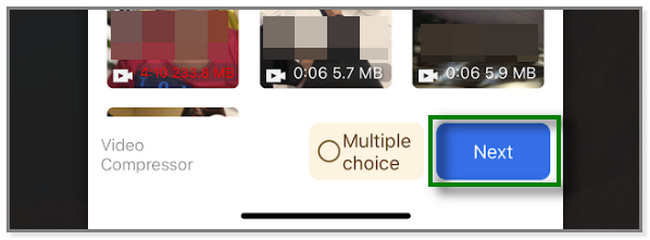
3 lépésMódosítsa a tömörített fájl beállításait. Ezt követően érintse meg a Borogatás gombot a képernyő alján. Később az alkalmazás elindítja a tömörítési folyamatot. Ezután mentse el iPhone-jára.
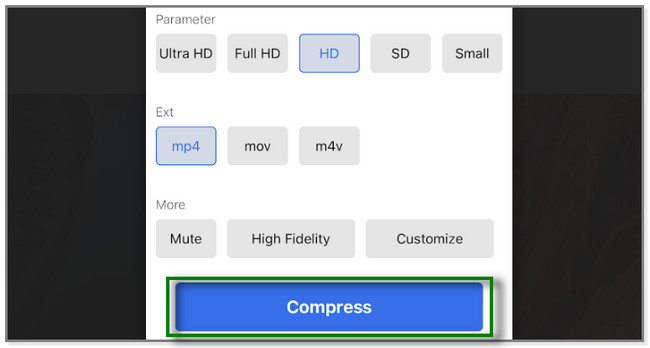
A Video Converter Ultimate a legjobb video- és audiókonvertáló szoftver, amely képes az MPG / MPEG MP4 formátumba konvertálni gyors és nagy teljesítményű kép / hang minőséggel.
- Konvertáljon bármilyen video- vagy audiofájlt, például MPG, MP4, MOV, AVI, FLV, MP3 stb.
- Támogatja a 1080p / 720p HD és 4K UHD videó konvertálást.
- Hatékony szerkesztési funkciók, mint a Vágás, Vágás, Forgatás, Effektusok, Javítás, 3D és így tovább.
3. rész: Fájlok kicsinyítése az iPhone Online-on
A tömörítéshez különféle online eszközök léteznek online. De ez a bejegyzés megmutatja a vezetőt, az Online fájltömörítőt. Lehetővé teszi a dokumentumok, képek és videók tömörítését.
Ennek az online eszköznek számos hátránya van. Ha tömöríti a videókat, a formátum automatikusan MP4-re változik. Ezenkívül ez a bejegyzés lassan töltődik be minden alkalommal, amikor egy másik képernyőre vagy ablakra irányítja Önt, még akkor is, ha van internetkapcsolata. Ha meg szeretné tudni, hogyan tömöríthet fájlokat ezzel az online eszközzel, görgessen lefelé.
1 lépésVálassza ki a kívánt tömörítő eszközt az Online File Compressor hivatalos oldalán. Kiválaszthatja a Videók tömörítése or Fotók tömörítése szakasz.
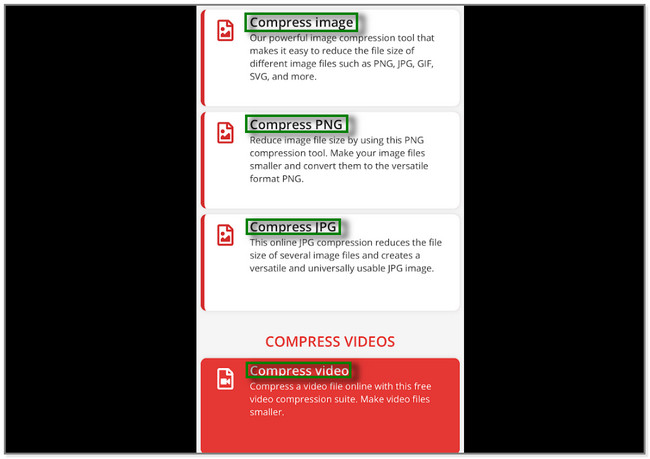
2 lépésAz eszköz egy másik weboldalra irányítja. Érintse meg a Válassz fájlt gomb. Koppintson a tömöríteni kívánt fájl albumára.
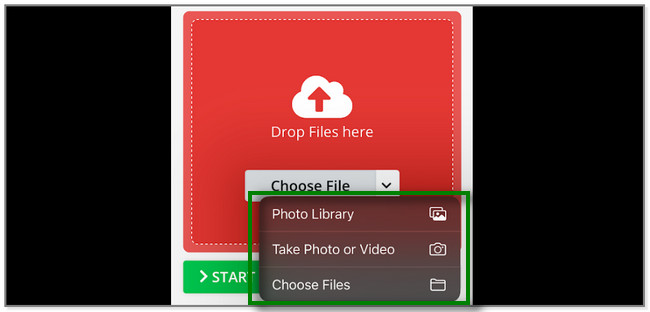
3 lépésA fájl importálása után érintse meg a Rajt gomb. Az online azonnal tömöríti a fájlt, majd elmenti.
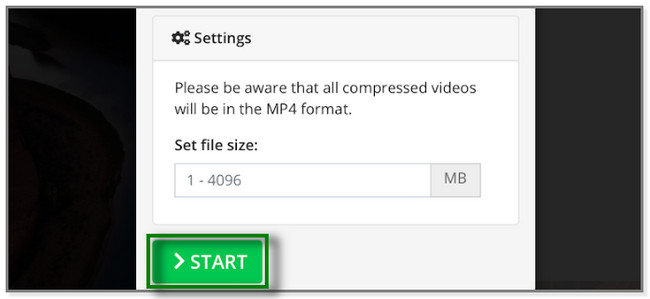
A fenti módszereken kívül a fájlok tömörítéséhez használhat egy harmadik féltől származó eszközt is a számítógépén. Csak át kell vinnie iPhone fájljait a számítógépére USB-kábellel vagy átviteli eszközzel, például a FoneTrans for iOS segítségével. Azonban sokkal könnyebben használható egy olyan kezdő számára, mint te. Alább láthatja a lépésről lépésre szóló útmutatóját.
4. rész: Fájlok kicsinyítése iPhone-on a FoneLab Video Converter Ultimate segítségével (átvitel után)
FoneLab Video Converter Ultimate segíthet fájlok tömörítésére funkcióit használja az eszköztárban. Ezenkívül módosíthatja a tömörítendő fájl bizonyos beállításait. Tartalmazza a felbontást, az időtartamot, a formátumot, a méretet és egyebeket.
Ezenkívül ez a szoftver más funkciókkal is rendelkezik videók szerkesztése és fényképeket. Ezek közé tartozik a fotók kollázsa és vízjelek hozzáadása a videókhoz. Ez az eszköz különféle fájlformátumokat támogat, például MOV, MKV, MP3, AAC és még sok más. Ezenkívül gyorsan hozzáadhat fájlokat a szoftverhez. Lehetővé teszi, hogy áthúzza őket a számítógépről.
A Video Converter Ultimate a legjobb video- és audiókonvertáló szoftver, amely képes az MPG / MPEG MP4 formátumba konvertálni gyors és nagy teljesítményű kép / hang minőséggel.
- Konvertáljon bármilyen video- vagy audiofájlt, például MPG, MP4, MOV, AVI, FLV, MP3 stb.
- Támogatja a 1080p / 720p HD és 4K UHD videó konvertálást.
- Hatékony szerkesztési funkciók, mint a Vágás, Vágás, Forgatás, Effektusok, Javítás, 3D és így tovább.
Hogyan lehet kicsinyíteni a fájlokat az iPhone-on ezzel a szoftverrel, miután fájlokat másolt át számítógépre? Alább láthatók a lépések.
1 lépésKattintson a FoneLab Video Converter Ultimate Ingyenes letöltés gombra. Kérjük, várja meg, amíg a letöltési folyamat véget ér. Később telepítse és indítsa el az eszközt a számítógépén.
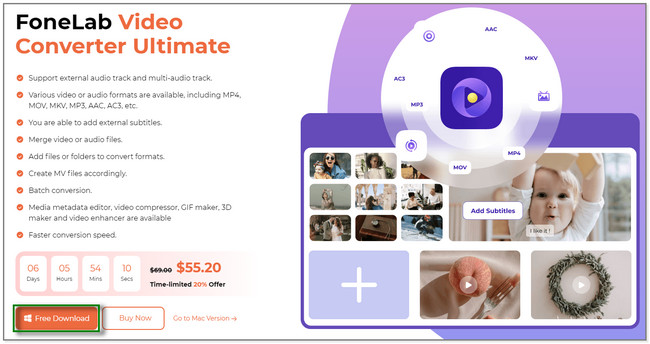
2 lépésKattintson az Eszköztár ikon a jobb alsó sarokban. Ezt követően kérem írja be Borogatás keresőeszközén. közül választhat Videó vagy audio kompresszor.
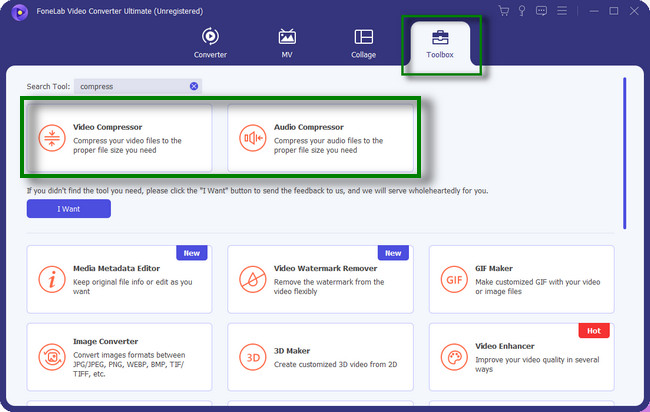
3 lépésEgy új kis ablak jelenik meg a képernyőn. A tömöríteni kívánt fájlokat a számítógépről húzva vagy ejtve importálhatja a szoftverbe. Arra is kattinthat Plusz jel gombot, és megjelenik a számítógépes album. Válassza ki az iPhone tárhelyalbumát, és kattintson a tömöríteni kívánt fájlokra.
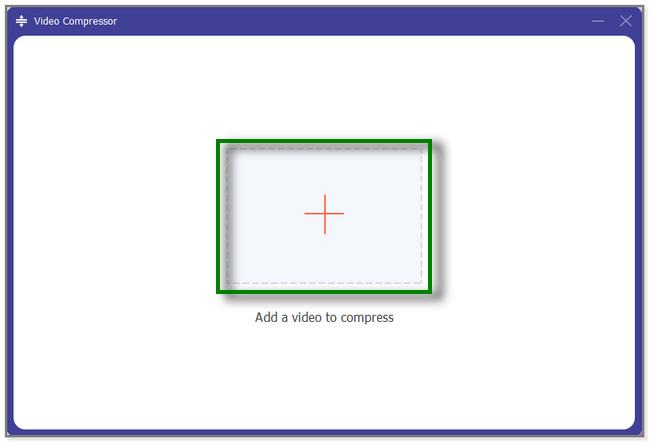
4 lépésEgy új ablak jelenik meg a képernyőn. A fájl tömörítése előtt módosítson néhány beállítást. Beállíthatja a méretét, formátumát, felbontását stb. Később kattintson a Borogatás gomb. Kérjük, várja meg, amíg a szoftver befejezi a fájl feldolgozását, majd mentse el.
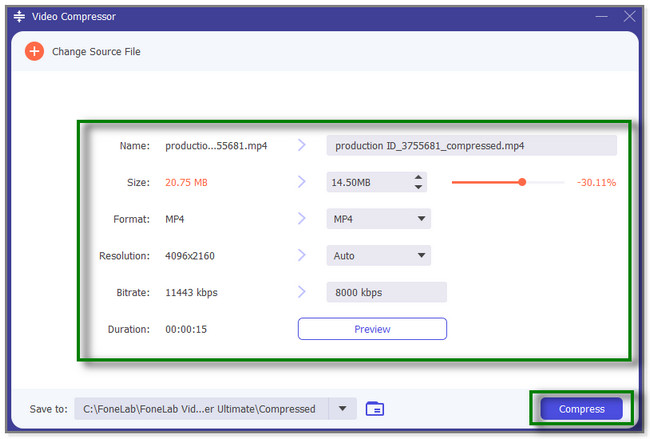
A Video Converter Ultimate a legjobb video- és audiókonvertáló szoftver, amely képes az MPG / MPEG MP4 formátumba konvertálni gyors és nagy teljesítményű kép / hang minőséggel.
- Konvertáljon bármilyen video- vagy audiofájlt, például MPG, MP4, MOV, AVI, FLV, MP3 stb.
- Támogatja a 1080p / 720p HD és 4K UHD videó konvertálást.
- Hatékony szerkesztési funkciók, mint a Vágás, Vágás, Forgatás, Effektusok, Javítás, 3D és így tovább.
5. rész. GYIK arról, hogyan lehet egy fájlt kicsinyíteni iPhone-on
1. Milyen típusú fájl veszteségmentes?
A veszteségmentes tömörítés egy olyan tömörítési típus, amely nem rontja a fájlok minőségét. Ezenkívül nem veszíti el a fontos adatokat. Veszteségmentes képfájlformátumok például a BMP, GIF, PNG és RAW. Az MP4, AVI és FLV pedig a videó formátumhoz való.
2. Miért olyan nagy az iPhone videofájlom?
Előfordulhat, hogy videofájljai nagyobb képkockasebességgel rendelkeznek; ezért túl nagyok. Emellett a felbontásuk valószínűleg nagyobb, mint a szokásos videofájloké. Használhatja a bejegyzés módszereit, ha tömöríteni szeretné fájljait, különösen FoneLab Video Converter Ultimate.
Ez a bejegyzés 4 részletes eljárást mutat be a fájlméret csökkentésére az iPhone készüléken. Bemutatja a leghatékonyabb harmadik féltől származó szoftvereket is, FoneLab Video Converter Ultimate. Tömöríthet fájlokat, szerkeszthet videókat, kollázsképeket és sok mást, ha feltölti őket a számítógépére. Többet is megtudhat erről az eszközről. Töltse le most!
A Video Converter Ultimate a legjobb video- és audiókonvertáló szoftver, amely képes az MPG / MPEG MP4 formátumba konvertálni gyors és nagy teljesítményű kép / hang minőséggel.
- Konvertáljon bármilyen video- vagy audiofájlt, például MPG, MP4, MOV, AVI, FLV, MP3 stb.
- Támogatja a 1080p / 720p HD és 4K UHD videó konvertálást.
- Hatékony szerkesztési funkciók, mint a Vágás, Vágás, Forgatás, Effektusok, Javítás, 3D és így tovább.
